Haben Sie mehr als ein Google Mail-Konto und würdenmöchten sie an einem gleichen Ort verwalten. Das wiederholte Anmelden bei verschiedenen Google Mail-Konten funktioniert einfach nicht, da dies zu viel Zeit in Anspruch nimmt. Wenn Sie zwei verschiedene Browser wie IE und Firefox verwenden, können Sie jeweils zwei separate Google Mail-Konten eröffnen. Dies ist jedoch nicht sinnvoll. Wenn Sie Firefox verwenden, gibt es ein Add-On namens Google Mail Manager, mit dem Sie problemlos mehrere Google Mail-Konten verwalten können.
Abgesehen von der Standardeinstellung für mehrere Google Mail-KontenAußerdem werden Benachrichtigungen angezeigt, falls Sie eine E-Mail in einem Ihrer Konten erhalten. Sobald Sie das Add-on installiert haben, werden Sie in Ihrem Browser nur noch wenig Änderungen feststellen, außer dass rechts in Ihrer Statusleiste ein graues Google Mail-Symbol angezeigt wird.
Klicken Sie auf dieses Symbol, um ein Google Mail-Konto hinzuzufügen. Sobald Sie auf dieses Symbol klicken, wird ein Bildschirm mit den Einstellungen für Google Mail Manager angezeigt (siehe Abbildung unten).
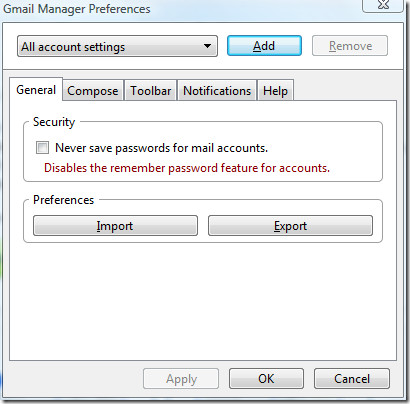
Wenn Sie nicht möchten, dass Ihr Google Mail-Passwort gespeichert wird, können Sie das überprüfen Speichern Sie niemals Passwörter für E-Mail-Konten Kontrollkästchen unter Sicherheit. Klicken Sie auf die Schaltfläche Hinzufügen, geben Sie Ihre Google Mail-Kontodaten ein und klicken Sie auf OK.
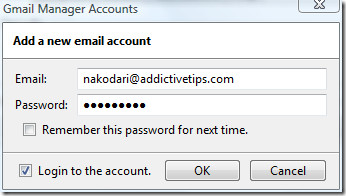
Nachdem Sie ein Konto hinzugefügt haben, können Sie weitere Konten hinzufügen, die Sie verwalten möchten. Sie können dann verschiedene Optionen auswählen, indem Sie auf den Registerkarten Symbolleiste und Benachrichtigung auf OK klicken.
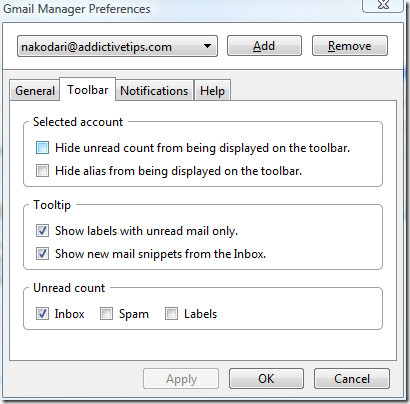
Wenn Sie nun unten rechts in Ihrem Browser noch einmal nachsehen, werden Sie Ihr angemeldetes Konto finden. Fahren Sie mit der Maus darüber, um alle Details zu sehen.
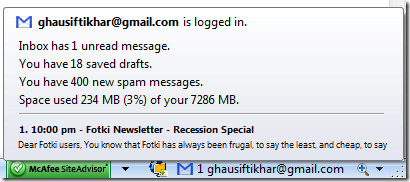
Klicken Sie mit der rechten Maustaste auf dieses Symbol und wählen Sie das Konto aus, auf das Sie zugreifen möchten.
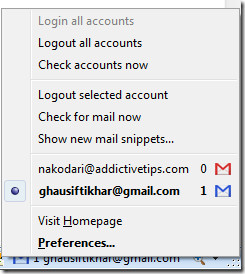
Dieses leistungsstarke Firefox-Add-On ist eines von meinenFavorit und ich kann es nur empfehlen, wenn Sie mehrere Google Mail-Konten verwalten möchten. Eine der besten Funktionen, die ich in diesem Add-On mag, ist die Möglichkeit, eine kleine Vorschau einer E-Mail anzuzeigen, ohne auf die Website zuzugreifen. Genießen!





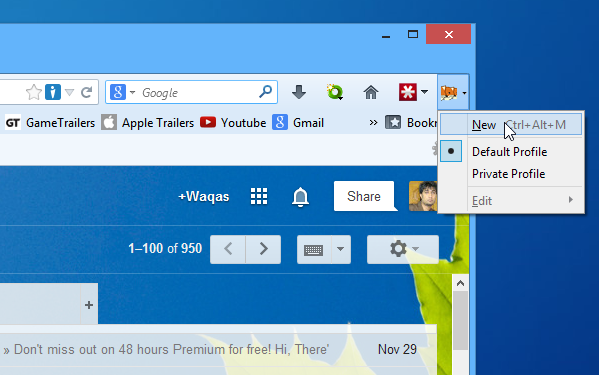







Bemerkungen